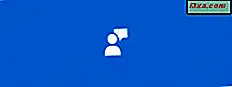
Na hun mislukking met Windows 8, begon Microsoft meer naar zijn gebruikers en testers te luisteren. Nu vragen ze om feedback over vrijwel alles, van de Windows-functies die we niet leuk vinden, tot de apps die we willen verbeteren. Windows 10 wordt geleverd met een handige kleine app met de naam Windows Feedback die iedereen kan gebruiken om feedback te geven aan Microsoft over alles wat met dit besturingssysteem te maken heeft. In dit artikel laten we u zien hoe Windows Feedback werkt en hoe u het kunt gebruiken om Windows 10 beter te maken.
Hoe Windows Feedback te openen in Windows 10
Om uw feedback naar Microsoft te kunnen verzenden, moet u eerst de Windows Feedback- app openen. Een manier om dat te doen, is door op de snelkoppeling te klikken of erop te tikken in de lijst Alle apps in het menu Start .
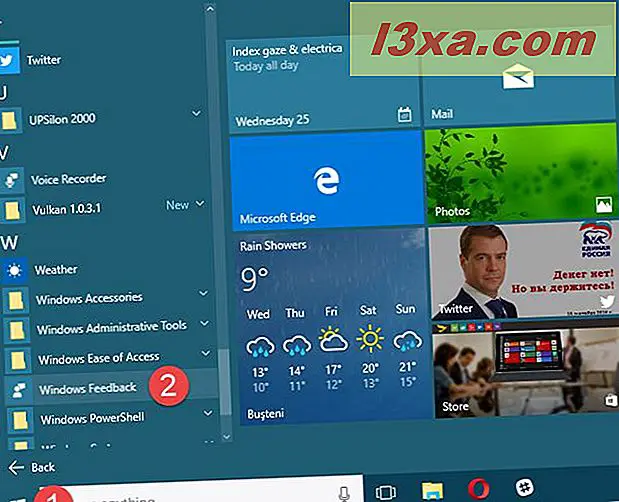
U kunt ook zoeken naar feedback met behulp van Cortana's zoekvak op de taakbalk. Zodra het zoekresultaat wordt weergegeven, klikt of tikt u op het Windows Feedback- zoekresultaat.

En u kunt natuurlijk ook de microfoon van uw computer gebruiken en Cortana vragen om "Windows Feedback" te openen .
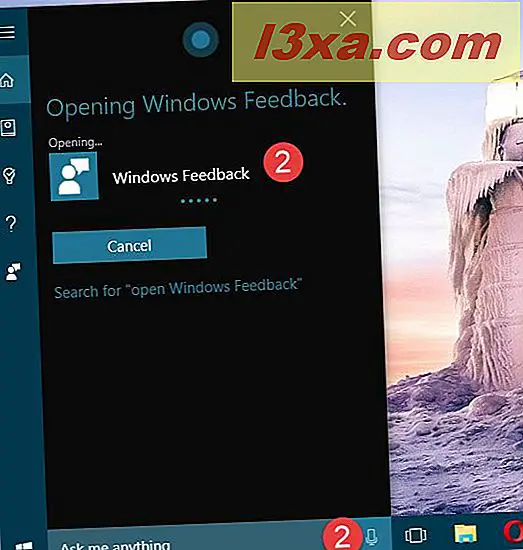
Ongeacht de methode die u kiest voor het starten van de Windows Feedback- app in Windows 10, moet u zich eerst aanmelden met uw Microsoft-account zodra u dit doet.
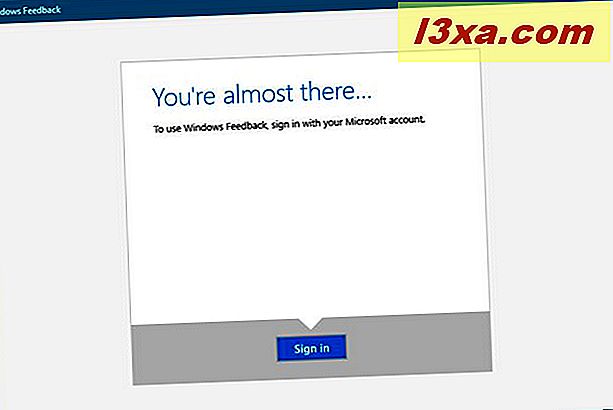
Windows Feedback controleert of u al Microsoft-accounts hebt ingesteld op uw computer. Als u een van de Microsoft-accounts op uw computer wilt gebruiken, klikt of tikt u erop. Als u dit niet doet, kunt u handmatig de gegevens invoeren van een ander Microsoft-account dat u met Windows Feedback wilt gebruiken.

Nadat u zich hebt aangemeld met een Microsoft-account, zegt de Windows Feedback- app Hallo! . Lees de welkomstnotitie en klik of tik op OK .
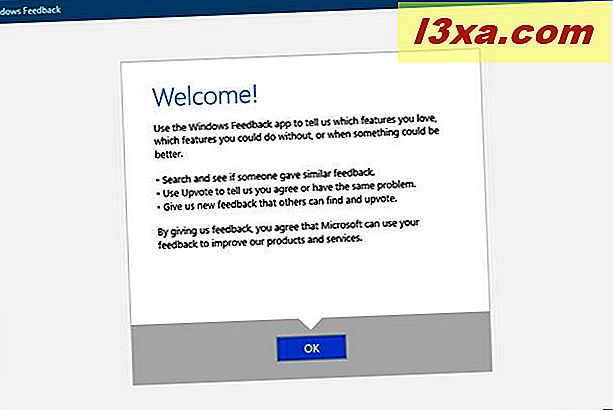
Inleidende aanbevelingen voor het gebruik van Windows Feedback
Het enige doel van Windows Feedback is om gebruikers een eenvoudige manier te bieden om feedback te geven aan Microsoft over Windows 10 en alle bijbehorende functies en componenten. Veel gebruikers hebben echter dezelfde suggesties of kunnen dezelfde problemen tegenkomen. Daarom bevat Windows Feedback ook een browse- en stemsysteem waarmee gebruikers kunnen controleren of hun feedback al op de Microsoft-tafel staat of dat het iets geheel nieuws is.
Voordat u besluit nieuwe feedback te geven aan Microsoft, moet u altijd controleren of het al door anderen vóór u is gerapporteerd of gesuggereerd. Om dat te doen, kunt u bladeren door de onderwerpen in Windows Feedback, of u kunt zoeken naar uw probleem of suggestie. Lees het volgende gedeelte in deze handleiding om te leren hoe dat te doen.
Windows Feedback: bladeren door en zoeken in de bestaande gebruikersfeedback
Nadat u de Windows Feedback- app hebt geopend en u bent ingelogd met uw Microsoft-account, ziet u een lijst met verschillende onderwerpen waarover u feedback kunt geven aan Microsoft. Hier is een voorbeeld van hoe de Windows Feedback- app er zou kunnen uitzien:
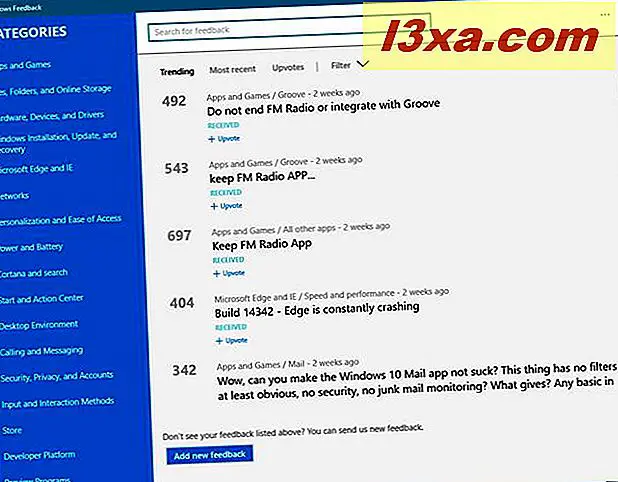
De Windows Feedback- app is opgesplitst in twee hoofdsecties:
- Aan de linkerkant vindt u het Categorieën- gedeelte van de app, met een overzicht van alle verschillende Windows-systeemfuncties en onderwerpen waarop u feedback kunt geven aan Microsoft.
- Aan de rechterkant van het venster staat bovenaan een veld 'Zoeken naar feedback', evenals onafhankelijke feedbackonderwerpen die door gebruikers van over de hele wereld zijn verzameld door Microsoft. Onderaan is er een knop "Nieuwe feedback toevoegen" .
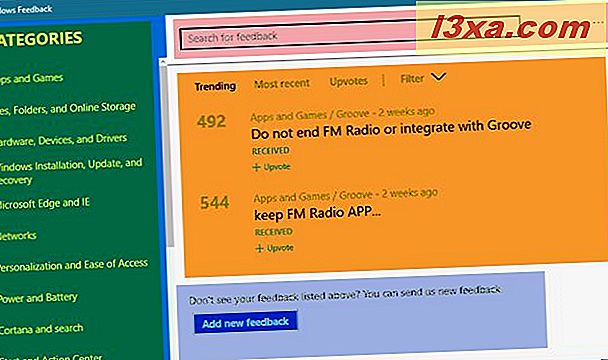
Het gedeelte Categorieën links geeft een overzicht van alle verschillende systeemfuncties en -instellingen van Windows waarvoor u feedback kunt geven. U kunt vrij door al deze onderwerpen bladeren en u kunt elk stukje feedback zien dat gebruikers in het verleden hebben gerapporteerd, het rechterpaneel. De feedbackdetails aan de rechterkant van het venster zijn gesorteerd en kunnen op verschillende criteria worden gefilterd.
Als u bijvoorbeeld een speciale interesse hebt in de nieuwste problemen die gebruikers over Cortana hebben gemeld, kunt u op Cortana klikken / tikken en in het menu Categorieën zoeken en vervolgens op de optie Meest recente sorteren rechts klikken of tikken. Windows Feedback laadt vervolgens de nieuwste problemen die gebruikers melden tijdens het werken met Cortana.

Als u niet de tijd of het geduld hebt om door de feedback van andere gebruikers te bladeren, kunt u altijd de zoekfunctie gebruiken Windows Feedback . Voer hiervoor de gewenste feedback in het veld "Feedback zoeken" boven aan het venster in. De app zal de lijst met resultaten automatisch bijwerken van onder het veld. Net als bij het bladeren door de feedback van gebruikers, kunt u hier ook de zoekresultaten sorteren en filteren zoals u dat wilt.
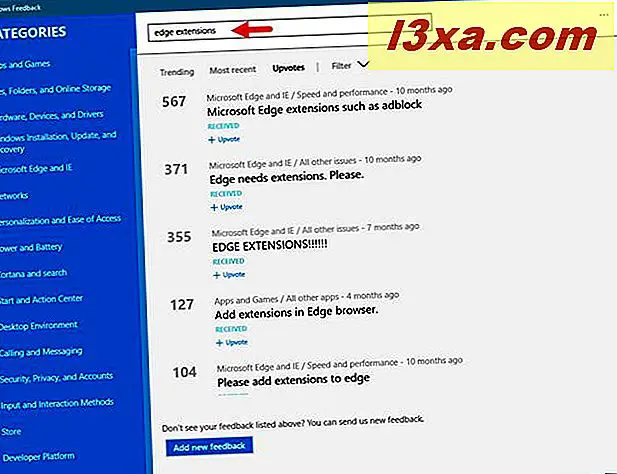
Windows Feedback: stemmen voor dringende problemen die door Microsoft moeten worden opgelost
Als de suggestie of het probleem dat je hebt al door anderen is gemeld en je de feedback hebt gevonden in Windows Feedback, kun je ervoor stemmen door op de + Upvote- knop onder het feedbackonderwerp te klikken of erop te tikken. Als genoeg gebruikers op dezelfde feedback stemmen, komt het bovenaan de lijst en waarschijnlijk zal Microsoft het een prioriteit maken om een oplossing te vinden of uw suggestie te realiseren.
In de onderstaande schermafbeelding kunt u zien dat veel mensen 'Microsoft Edge-extensies zoals adblock' willen . We willen dat ook, dus hebben we deze feedback geüpdatet.
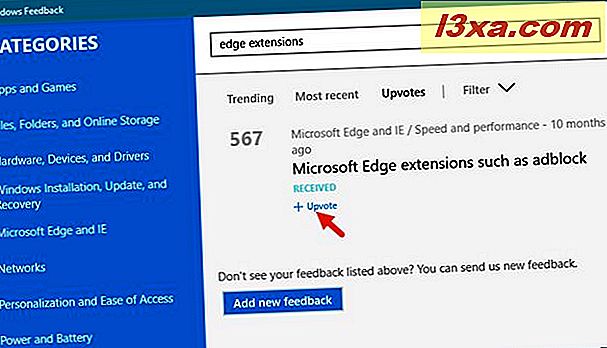
Feedback van Windows: feedback geven aan Microsoft
Als u nieuwe feedback voor Microsoft hebt, feedback die nog niet door andere gebruikers is ingediend, moet u deze zeker delen met Microsoft en hun community van gebruikers. Om dat te doen, klik of tik je op de knop "Nieuwe feedback toevoegen" onderaan het Windows Feedback- venster.
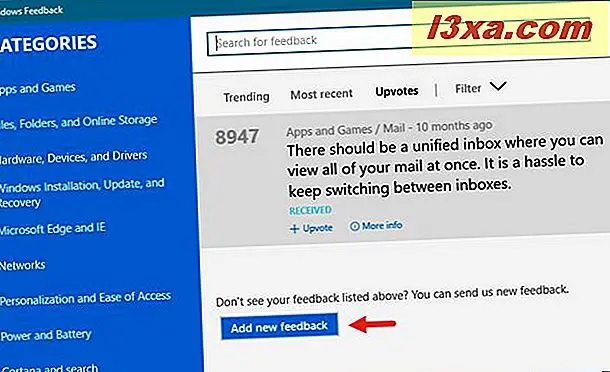
Windows Feedback laadt een dialoogvenster met de naam "Nieuwe feedback", waarin u alle details van uw suggestie of probleem kunt invoeren. We willen bijvoorbeeld de Bing- en Windows Spotlight- afbeeldingen kunnen gebruiken als achtergrond voor onze Windows 10-computers. En we willen graag verschillende achtergronden gebruiken voor elke virtuele desktop die we gebruiken. Hier is een voorbeeld van hoe je deze feedback zou sturen met behulp van Windows Feedback .
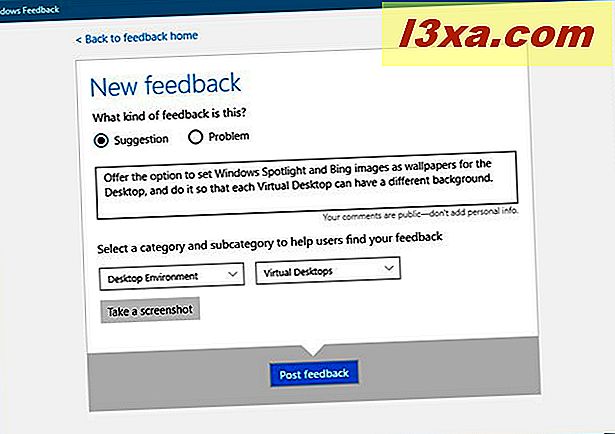
Zorg ervoor dat u geen persoonlijke gegevens opgeeft in uw feedback, omdat alle details openbaar zijn en iedereen deze kan zien. Wanneer u klaar bent met het invoeren van alle details van uw feedback, klikt of tikt u op de knop "Feedback plaatsen" om deze naar Microsoft te verzenden.
Conclusie
Het feit dat Microsoft alle Windows 10-gebruikers standaard de Windows Feedback- app biedt, is een zeer goede benadering. Het is een zeer eenvoudige manier om feedback te sturen naar de ontwikkelaars van Windows 10 over elk probleem of suggestie die u zou kunnen hebben over het besturingssysteem, de functies en standaard apps. En als Microsoft echt luistert naar onze feedback, vergroot dit onze kans op een prettige ervaring bij het gebruik van Windows 10. Probeer de Windows Feedback- app en deel uw feedback met Microsoft. Welke problemen wilt u verhelpen of de functies die u wilt verbeteren?



